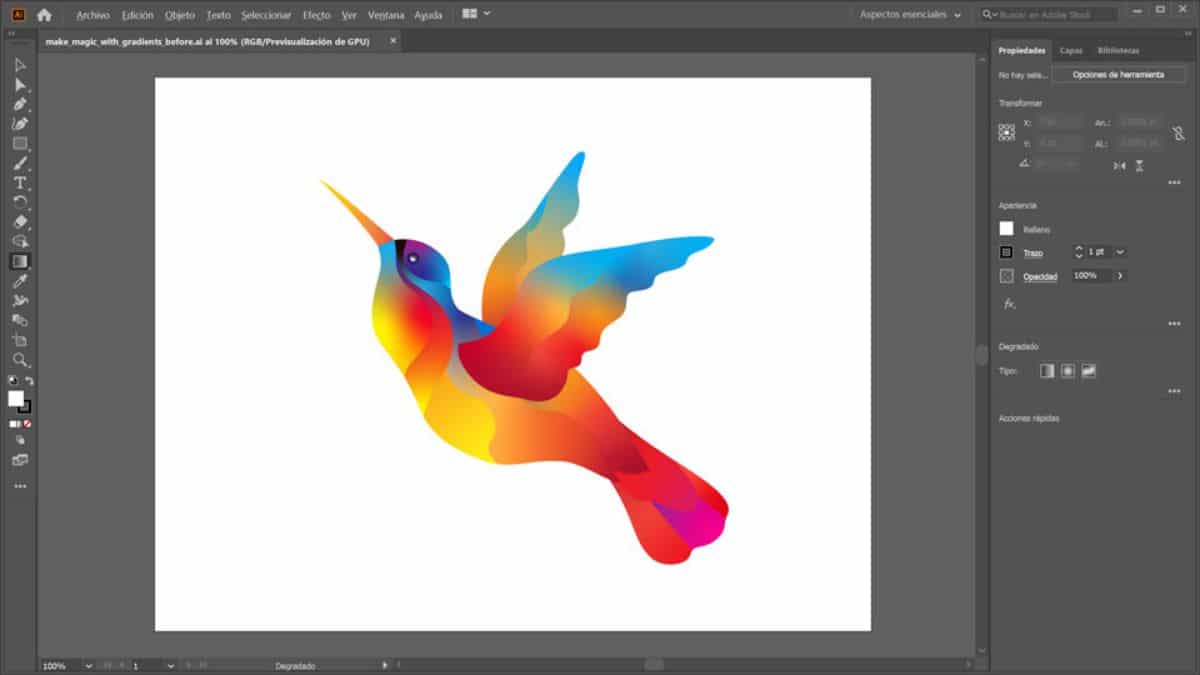
সৈন্যবল ইলাস্ট্রেটরে কিভাবে একটি গ্রেডিয়েন্ট তৈরি করা যায় এটি প্রোগ্রামের সাথে শেখার জন্য সবচেয়ে মৌলিক জ্ঞান হতে পারে, কিন্তু এটি এমন একটি বিষয় যা আপনাকে সেরা ফলাফল দিতে পারে। অতএব, যদি আপনি এখনও পুরোপুরি আয়ত্ত না করে থাকেন, তাহলে এই নির্দেশিকা আপনাকে প্রোগ্রাম এবং গ্রেডিয়েন্ট টুল সম্পর্কে যা জানা দরকার তা শিখতে সাহায্য করতে পারে।
আপনি যদি অ্যাডোব দিয়ে একজন শিক্ষানবিশ হন, অথবা আপনি ইতিমধ্যেই এটি জানেন কিন্তু এটির গভীরে প্রবেশ করতে চান এবং টুল দিয়ে আপনি যা করতে পারেন তা আবিষ্কার করতে চান, তাহলে আমরা আপনাকে চাবি দেব যাতে আপনি এটি পুরোপুরি বুঝতে পারেন। আমরা কি গোলমাল করতে যাচ্ছি?
অ্যাডোব ইলাস্ট্রেটর কি

ইলাস্ট্রেটরে গ্রেডিয়েন্ট তৈরির পদক্ষেপ নেওয়ার আগে, আপনাকে প্রথমে জানতে হবে ইলাস্ট্রেটর কী প্রোগ্রাম।
Adobe Illustrator আসলে a চিত্র সম্পাদনা প্রোগ্রাম। স্বাভাবিক বিষয় হল, ফটোশপ ইনস্টল করার সময়, ইলাস্ট্রেটরও ইনস্টল করা হয় এবং এটি এমন কারণ, ফটোশপের বিপরীতে, এটি ভেক্টর গ্রাফিক্সের উপর দৃষ্টি নিবদ্ধ করে। অর্থাৎ, যদিও আপনি সব ধরণের ছবির সাথে কাজ করতে পারেন, বাস্তবে এর প্রয়োগ ভেক্টর গ্রাফিক্সের সাথে কাজ করছে।
এটি ফটোশপের থেকে আলাদা যে এতে সরঞ্জামগুলিতে সহজে অ্যাক্সেস রয়েছে, যা আপনাকে বহুমুখীতা দেয় এবং আপনাকে চলন্ত জিআইএফ এবং ভেক্টর তৈরি করার পাশাপাশি লোগো, অঙ্কন, আইকন এবং চিত্র তৈরি করতে দেয়।
আপনি যেমন দেখতে পাচ্ছেন, এটি আসলে ফটোশপের অনুরূপ, তবে গ্রাফিক ডিজাইন এবং সর্বোপরি ভেক্টরগুলিতে মনোনিবেশ করা হয়েছে।
ইলাস্ট্রেটরে গ্রেডিয়েন্ট কি
এখন যেহেতু আপনি জানেন যে আমরা কোন প্রোগ্রামটি উল্লেখ করছি, এবং এটি কি করে, পরবর্তী ধাপ হল ইলাস্ট্রেটরে একটি গ্রেডিয়েন্ট কী তা জানা।
এই ক্ষেত্রে, একটি গ্রেডিয়েন্ট (আপনি ইলাস্ট্রেটর, ফটোশপ, জিম্পে করেন কিনা ...) দুই বা ততোধিক রঙ বা ছায়ার সংমিশ্রণ এমনভাবে যে তারা ধীরে ধীরে একত্রিত হয়, এমন একটি ফলাফলের জন্ম দেয় যাতে মনে হয় যে রঙটি স্বাভাবিকভাবেই তার রঙ পরিবর্তন করছে।
এই রচনা একটি প্রভাব অর্জন করে যা পর্যবেক্ষক জনসাধারণকে ছবিতে স্থির করে তোলে, এবং সামগ্রিকভাবে একটি বৃহত্তর গভীরতা দিতে পরিচালনা করে (কারণ আপনি যে বার্তাটি হাইলাইট করতে চান তা তার ভিত্তি থেকে আলাদা বলে মনে হবে)।
এই কারণেই অনেকে এটিকে রঙ রূপান্তর হিসাবে ব্যবহার করে, আরও প্রাকৃতিক চেহারা অর্জন করে এবং একই সাথে আরও মনোমুগ্ধকর।
কিন্তু, এটি অর্জনের জন্য, আপনাকে এটি কিভাবে ব্যবহার করতে হবে তা জানতে হবে, এই ক্ষেত্রে, ইলাস্ট্রেটরে।
গ্রেডিয়েন্ট টুল কি
এবং ইলাস্ট্রেটরের গ্রেডিয়েন্ট টুলটি খুঁজে পাওয়া খুব সহজ, তবে এটি প্রথমে "ভঙ্গুর" এর চেয়ে বেশি "টুকরো টুকরো" রয়েছে।
শুরু করার জন্য, আপনাকে এটি জানতে হবে এটি ইলাস্ট্রেটর টুলবারে আছে, অর্থাৎ প্রোগ্রামের বাম দিকে। এটিতে আপনাকে একটি বোতাম সনাক্ত করতে হবে যা একটি বর্গ যা একটি গ্রেডিয়েন্ট হিসাবে কালো থেকে সাদা হয়ে যায়। আপনি টিপলে, আপনি এটি সক্রিয় করবেন।
যাইহোক, সেখানে কিছু নেই এবং তা হল, যখন এটি সক্রিয় হয়, আপনি একটি বিশেষ প্যানেল পাবেন যা "গ্রেডিয়েন্ট" বলে, যা গ্রেডিয়েন্ট প্যানেল।
এটিতে আপনাকে অনেক তথ্য দেওয়া হয়েছে, কিন্তু এর অর্থ কী তা জানা সহজ নয়, তাই অ্যাডোব হেল্প ব্লগে তারা আমাদের একটি চিত্র প্রদান করে যাতে তারা প্রতিটি বোতাম প্রদর্শিত হয় এবং সেগুলি কী জন্য ব্যাখ্যা করে।
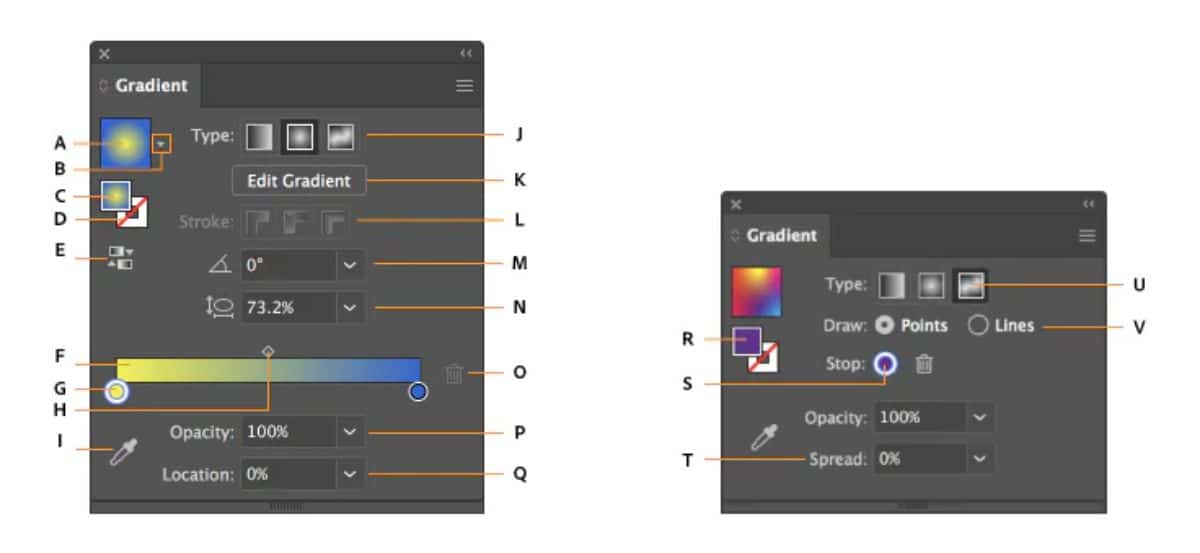
- উ: সক্রিয় বা পূর্বে ব্যবহৃত গ্রেডিয়েন্ট।
- B. বিদ্যমান গ্রেডিয়েন্টের তালিকা।
- C. রঙ পূরণ করুন।
- D. স্ট্রোক রঙ।
- E. ইনভার্ট গ্রেডিয়েন্ট।
- F. গ্রেডিয়েন্ট টীকা।
- G. কালার স্টপ।
- H. মধ্যবর্তী বিন্দু।
- রঙ বাছাইকারী।
- জে বিকল্প দেখানো বা লুকানো।
- K. গ্রেডিয়েন্টের ধরন।
- L. স্ট্রোকের ধরন।
- এম।
- অনুপাত অনুপাত।
- O. স্টপ মুছুন।
- গ্রেডিয়েন্টের অস্বচ্ছতা।
- অবস্থান।
- R. ফিল বা স্ট্রোক (রঙে)।
- S. কালার স্টপ।
- T. প্রসারিত
- বিনামূল্যে ফর্ম সহ গ্রেডিয়েন্ট।
- V. ফ্রিফর্ম গ্রেডিয়েন্ট মোড।
গ্রেডিয়েন্টের ধরন
গ্রেডিয়েন্টের মধ্যে সবচেয়ে গুরুত্বপূর্ণ বিকল্পগুলির মধ্যে একটি হল যেটি আপনাকে সেই গ্রেডিয়েন্ট পরিবর্তন করতে দেয়, অর্থাৎ, রঙ ফিউশনটি বিভিন্ন উপায়ে ঘটায়। বিশেষ করে, ইলাস্ট্রেটরে আপনার আছে:
- লিনিয়ার গ্রেডিয়েন্ট। এটি স্বাভাবিক এবং প্রথম যা সাধারণত বের হয়। এক রঙ থেকে অন্য রঙে যাওয়ার জন্য একটি সরল রেখা ব্যবহার করুন।
- রেডিয়াল গ্রেডিয়েন্ট। এই ক্ষেত্রে, রঙগুলি ছবির কেন্দ্র থেকে শুরু হয়, ছায়াগুলির মধ্যে পরিবর্তন করার সময় এক ধরণের পরিধি ট্রেস করে।
- বিনামূল্যে ফর্ম সহ। এটি আপনাকে আপনার নিজস্ব রঙের ফিউশন তৈরি করতে, পয়েন্ট বা লাইন প্রয়োগ করতে দেয়।
কিভাবে ধাপে ধাপে ইলাস্ট্রেটরে একটি গ্রেডিয়েন্ট তৈরি করবেন
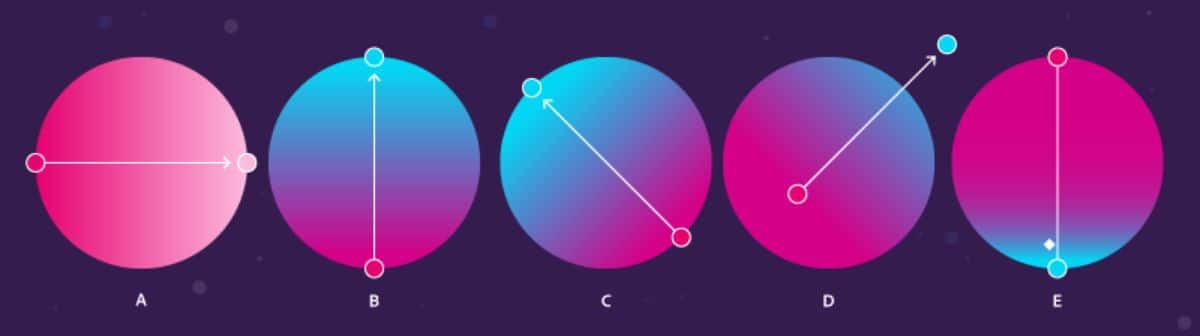
ইলাস্ট্রেটরে গ্রেডিয়েন্ট তৈরি করা খুব সহজ। আপনাকে যা করতে হবে তা হল নীচের পদক্ষেপগুলি অনুসরণ করুন:
- ইলাস্ট্রেটর প্রোগ্রামটি খুলুন এবং এর ভিতরে একটি নতুন ফাইল।
- পরবর্তী, টুলবারে, গ্রেডিয়েন্ট টুলে ক্লিক করুন। যদি আপনি এটি আগে ব্যবহার না করেন তবে আপনি লিনিয়ার গ্রেডিয়েন্ট পাবেন।
- নতুন ডকুমেন্টে কার্সারটি সরান এবং একটি পয়েন্টে ক্লিক করুন। ছাড়া ছাড়া, কার্সারটিকে অন্য বিন্দুতে সরান। আপনি দেখতে পাবেন যে একটি সরল রেখা বেরিয়ে এসেছে যা আপনি ইচ্ছামতো (ডান দিকে, বাম দিকে, দীর্ঘ বা খাটো) সরাতে পারেন।
- যদি আপনি মাউস বোতামটি ছেড়ে দেন, তাহলে গ্রেডিয়েন্ট স্বয়ংক্রিয়ভাবে সম্পন্ন হবে।
এবং এটাই!
হ্যাঁ, জন্য গ্রেডিয়েন্ট রং পরিবর্তন করুন, সবচেয়ে ভাল জিনিস হল, টুলবারে, নীচে আপনি দুটি রং দেখতে পাবেন (প্রধান এবং মাধ্যমিক)। আপনি যদি তাদের উপর ক্লিক করেন তবে আপনি আপনার পছন্দসইগুলি রাখতে পারেন এবং এইভাবে সেই রঙগুলি দিয়ে গ্রেডিয়েন্ট তৈরি করা হবে।
যদি আপনি একটি ছবিতে বিভিন্ন গ্রেডিয়েন্ট প্রয়োগ করতে চান? সেক্ষেত্রে আমাদের পরামর্শ হল যে আপনি "স্তরগুলি" ব্যবহার করুন যাতে ছবির প্রতিটি অংশ আলাদাভাবে আচরণ করতে যাচ্ছে।
এখন যেহেতু আপনি জানেন কিভাবে ইলাস্ট্রেটরে একটি গ্রেডিয়েন্ট তৈরি করতে হয় আমাদের সর্বোত্তম সুপারিশ হল আপনি টুলটির সাথে নিজেকে পরিচিত করতে এবং বিভিন্ন ডিজাইন করার চেষ্টা করার জন্য একটু সময় ব্যয় করুন। এইভাবে আপনি যা আমরা আপনাকে বলেছি তা চেষ্টা করতে সক্ষম হবে এবং আপনি এমনকি অন্যান্য সরঞ্জামগুলিকে একত্রিত করে বা ব্যবহার করে আপনার নিজের সৃষ্টি তৈরি করতে সক্ষম হবেন। শেষ ফলাফল কি হবে? আমরা এটি সম্পর্কে শুনতে চাই।